
Sa panahon ng operasyon sa MS Word, maaari mong madalas nakakaharap ang kailangan upang ilarawan ang dokumento gamit ang mga imahe. Kami ay mayroon na sinulat ni tungkol sa kung paano magdagdag ng isang larawan, pati na sinulat namin tungkol sa kung paano magpataw ng teksto sa itaas ng mga ito. Gayunpaman, maaari itong minsan ay kinakailangan upang gawin ang daloy sa paligid ng mga naidagdag na teksto, na kung saan ay isang bit mas kumplikado, ngunit mukhang mas kaaya-aya. Susubukan naming sabihin ang tungkol dito sa artikulong ito.
Aralin: Paano mag-apply teksto sa Word
Upang magsimula, dapat itong nauunawaan na may mga ilang mga paraan upang dumaloy sa paligid ng larawan ng teksto. Halimbawa, ang teksto maaaring ilagay sa likod ng mga imahe, sa harap nito o sa pamamagitan ng kanyang tabas. Sa huli, marahil, ang pinaka-katanggap-tanggap sa karamihan ng mga kaso. Gayunman, ang mga pamamaraan para sa lahat ng mga layunin ay karaniwan, dito at magpatuloy.
1. Kung wala pa ring imahe sa iyong teksto ng dokumento, ipasok ito gamit ang aming mga tagubilin.
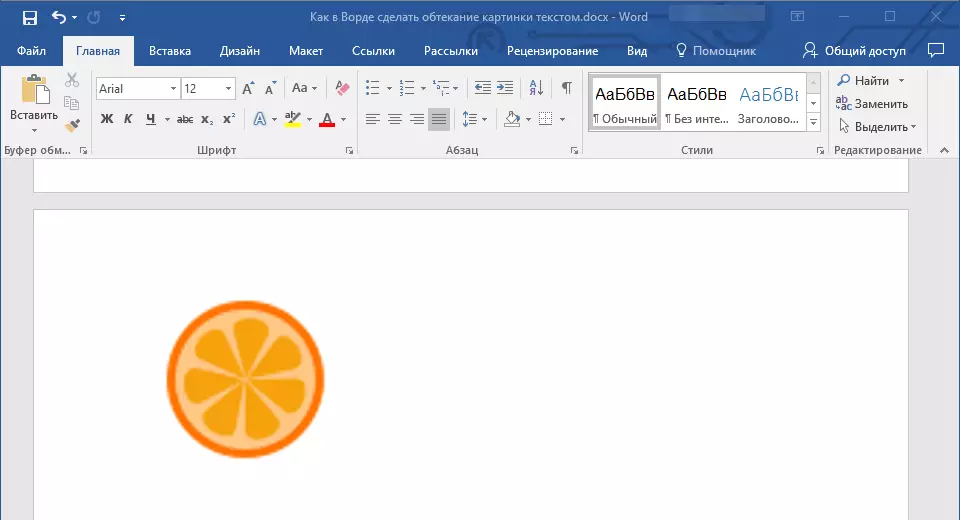
Aralin: Paano upang magsingit ng isang larawan sa Word
2. Kung kinakailangan, baguhin ang sukat ng imahe sa pamamagitan ng paghila sa mga marker o markers na matatagpuan sa kahabaan ng ayos. Gayundin, maaari mong trim ang imahe, resize at ayos ang lugar kung saan ito matatagpuan. Ang aming mga aralin ay makakatulong sa iyo sa ito.
Aralin: Paano upang putulin ang larawan sa salitang
3. I-click ang idinagdag imahe upang tab na iyon ay ipinapakita sa control panel "Format" matatagpuan sa pangunahing seksyon "Paggawa gamit ang mga guhit".
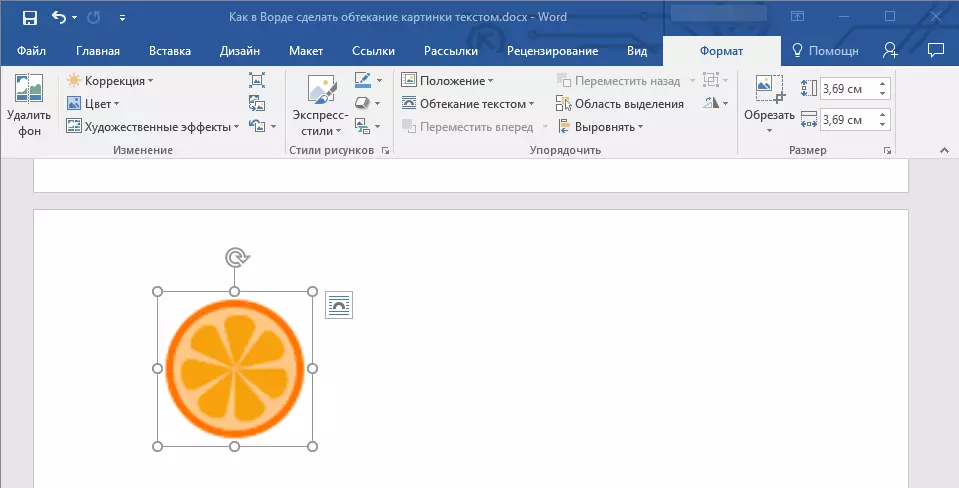
4. Sa tab na "Format", i-click ang pindutan. "Flashing text" na matatagpuan sa grupo "Pagsunud-sunurin".
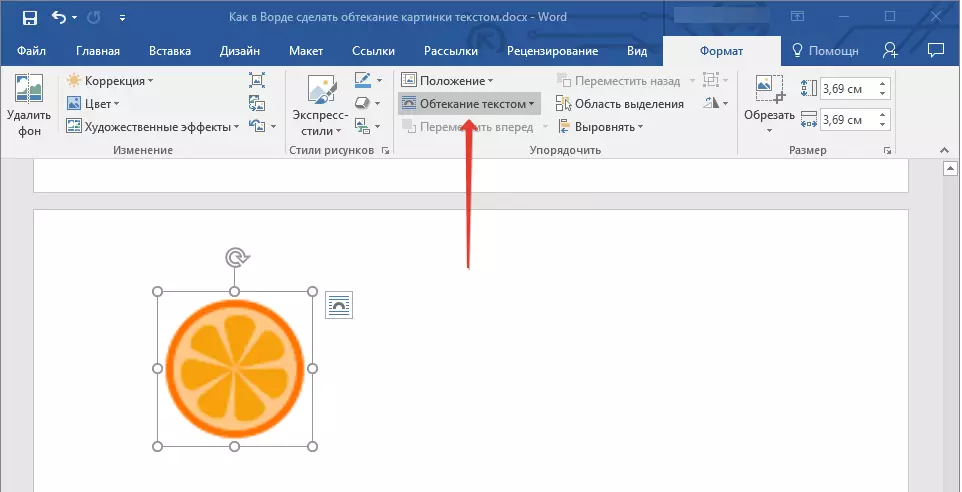
5. Piliin ang naaangkop na bersyon ng ang teksto na dumadaloy sa drop-down menu:
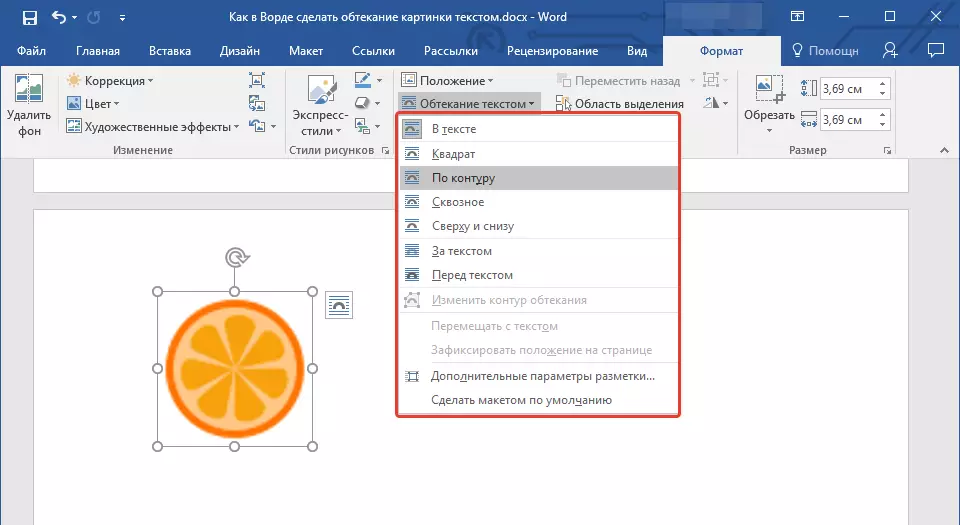
- "Sa teksto" - ang imahe ay sakop na may teksto sa ibabaw ng buong lugar;
- "Sa paligid ng frame" ( "Square") - ang teksto ay matatagpuan sa paligid ng mga parisukat na frame, kung saan ang imahe ay matatagpuan;
- "Mula sa itaas o ibaba" - ang teksto ay matatagpuan sa itaas at / o ibaba ng imahe, ang lugar sa mga gilid ay mananatiling walang laman;
- "Sa pamamagitan ng contour" - Ang teksto ay matatagpuan sa paligid ng larawan. Ang opsyon na ito ay lalong mabuti kung ang mga imahe ay may isang ikot o maling hugis;
- "Sa pamamagitan ng" - ang teksto makikipagtalo dagdag imahe sa buong perimeter, kabilang ang mula sa loob;
- "Teksto" - Ang drawing ay matatagpuan sa likod ng mga teksto. Kaya, maaari kang magdagdag ng watermark sa isang dokumento ng teksto maliban sa karaniwang substrates magagamit sa MS Word;
Aralin: Paano magdagdag ng isang substrate sa Word
Tandaan: Kung ang parameter ay pipiliin para sa mga text na dumadaloy "Teksto" Matapos ang paglipat ng imahe sa ninanais na lokasyon, ay hindi mo na i-edit ito kung ang mga lugar kung saan ang imahe ay matatagpuan ay hindi idila lampas sa text.
- "Bago ang teksto" - Ang imahe ay matatagpuan sa itaas ng text. Sa kasong ito, maaaring ito ay kinakailangan upang baguhin ang kulay at transparency ng drawing kaya na ang teksto ay nananatiling nakikita at na rin nababasa.
Tandaan: Pangalan denoting iba't ibang estilo ng tuluy-tuloy na teksto, sa iba't ibang mga bersyon ng Microsoft Word ay maaaring naiiba, ngunit ang mga uri ng daloy ay laging pareho. Direkta sa aming halimbawa ay ang WORD 2016.
6. Kung ang teksto ay hindi pa naidagdag sa dokumento, ipasok ito. Kung ang dokumento ay naglalaman na teksto, ang daloy sa paligid ng kung saan ay dapat na tapos na, ilipat ang imahe sa teksto at ayusin ang posisyon nito.
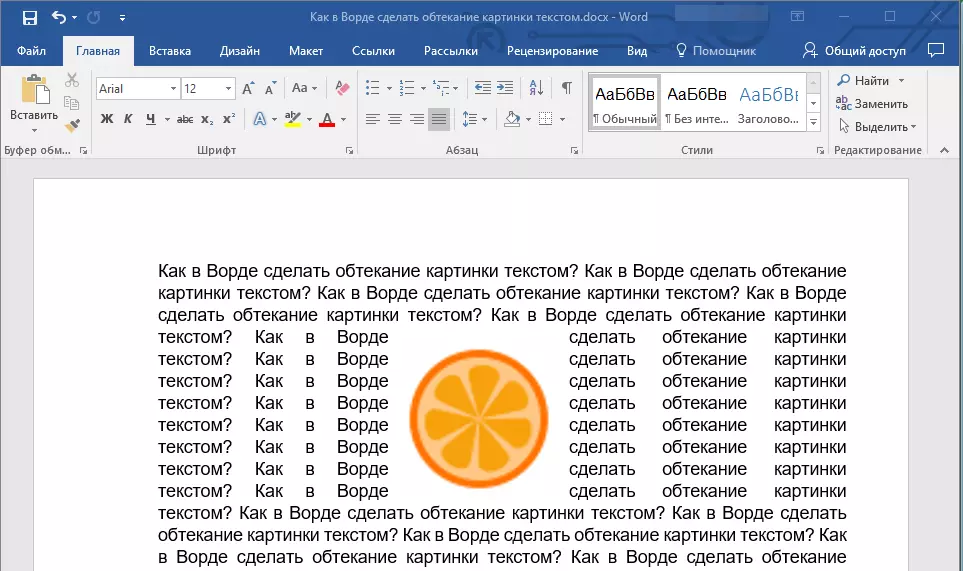
- Payo: Eksperimento na may iba't ibang mga uri ng tuluy-tuloy na teksto, bilang isang pagpipilian, may perpektong angkop sa isang kaso, maaaring maging ganap na hindi katanggap-tanggap sa iba.
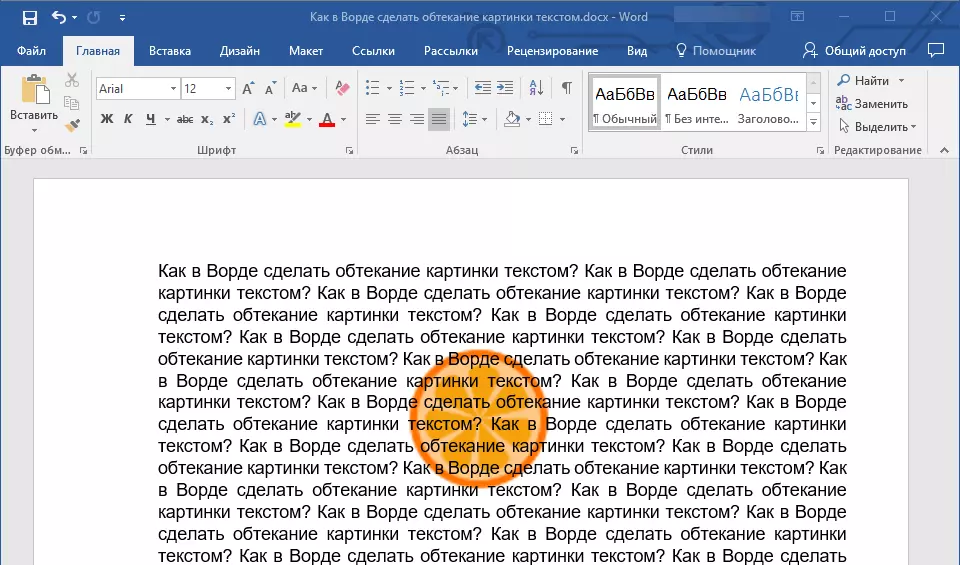
Aralin: Paano mag-overlay ng salita ang isang larawan sa larawan
Tulad ng iyong nakikita, gumawa ang daloy sa paligid ng larawan na may teksto sa Word ay ganap simple. Sa karagdagan, ang Microsoft program Hindi nililimitahan ka sa pagkilos at nag-aalok ng ilang mga pagpipilian upang pumili mula sa, ang bawat isa ay maaaring gamitin sa iba't-ibang sitwasyon.
